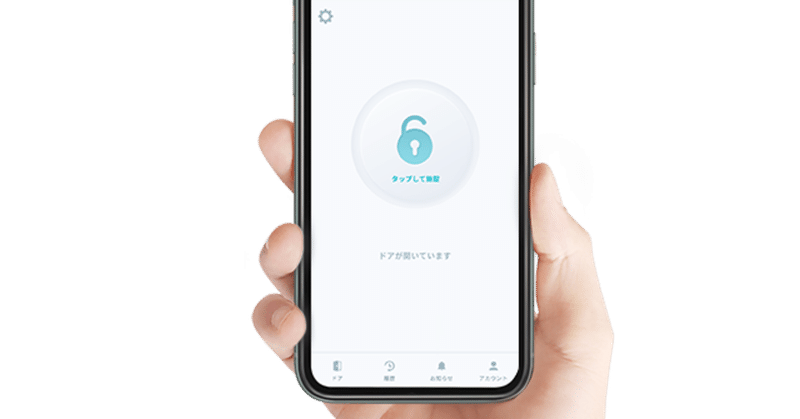
Akerun(鍵アプリ)登録から入室方法
【 鍵の権限を取得するまでの流れ 】
❖ 会員登録後または施設見学予約後に、入退室に必要なアプリのダウンロード情報が、『Akerunアカウント設定のご案内』というタイトルにsupport@photosynth.co.jpよりメールにて届きます。
*注意事項*
☞ 事前にドメイン@photosynth.co.jpからのメールが受信できるように設定してください。
☞ キャリアメール(docomo、SoftBank、auなど)の場合、迷惑メールに入ってしまっている場合がございますのでご注意ください。【 パスワードを設定する 】
❖ 設定画面でパスワードを設定してください。このパスワードは、入退室の際に使用するAkerunアプリのログインに使用します。
• パスワードは8文字以上の大文字・小文字を含む英数字をご設定ください。
• 本リンクの有効期限は24時間となっております。
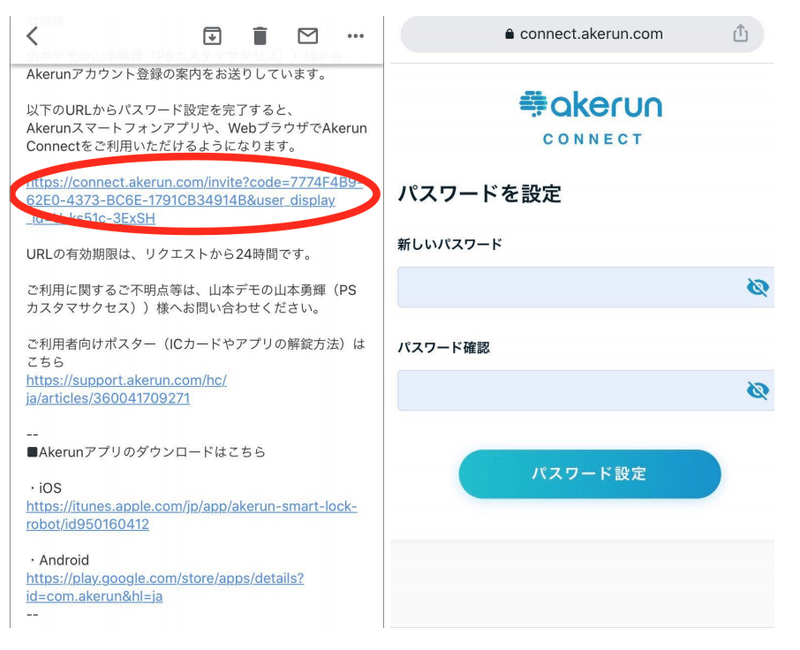
• 24時間を過ぎてしまいましたら下記より再度メールの送信を実行ください。
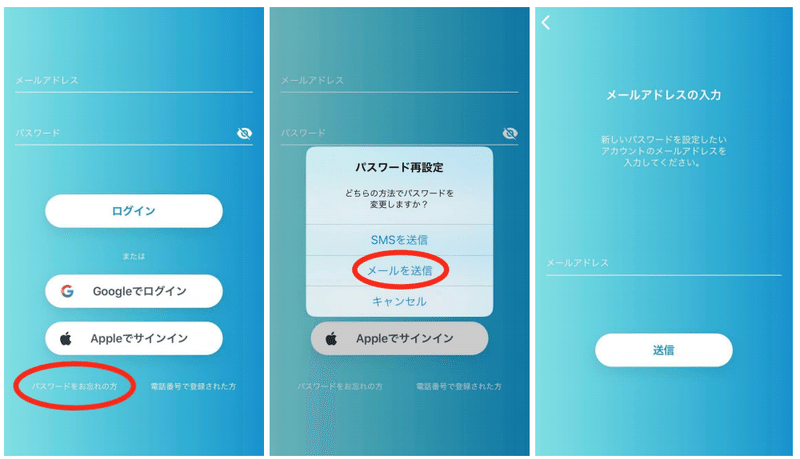
【入退室解錠アプリをダウンロード】
❖ メール下部に記載のAkerunのアプリをダウンロードください。お使いのスマートフォン機種に対応した入退室開錠アプリをダウンロードして、スマホにセットアップしてください。(Akerunアプリ)
• iOS⇨iPhone用アプリ
• Android⇨スマートフォン用アプリ
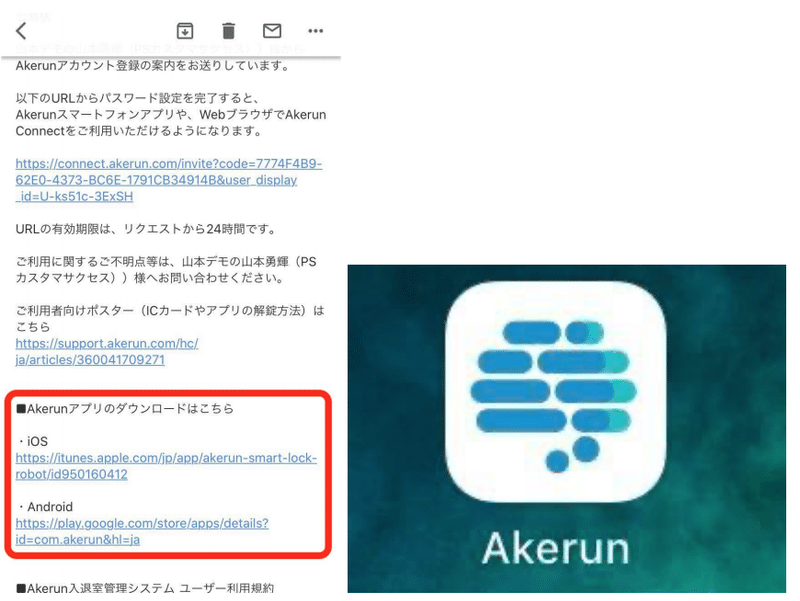
• アプリを開き、お申し込み時に設定したメールアドレスと先ほど設定したパスワードを打ち込んでください。
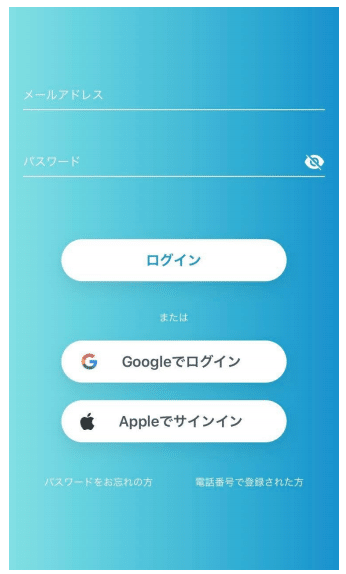
• ログインに成功すると下記画面に遷移いたします。
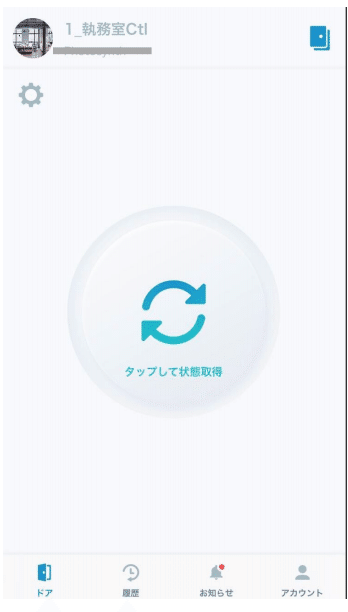
【 入店方法 】
❖事前にBluetoothをONにしてください。(Androidをご利用の場合はGPSもONにしてください)。複数のドアがある場合は、右上のボタンよりドアをご選択ください。
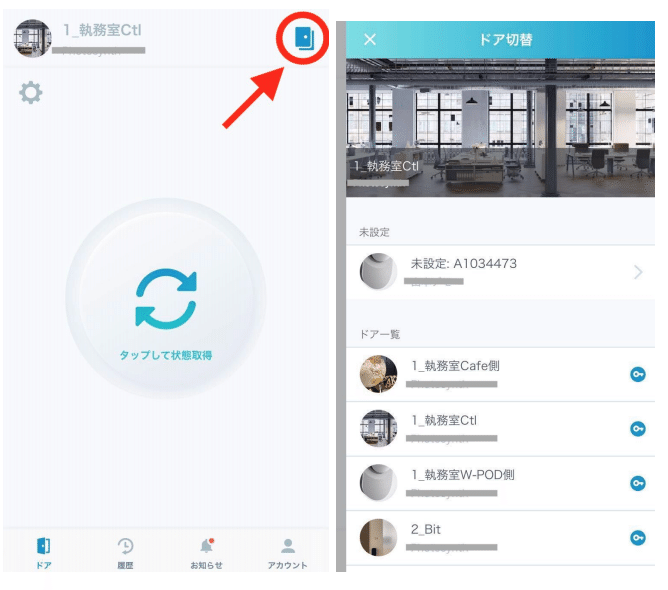
この記事が気に入ったらサポートをしてみませんか?
